附註: 本文已完成其任務,將於不久之後淘汰。 為了避免造成「找不到網頁」問題,我們將在我們能掌握的範圍內,移除所有連往本文的連結。 如果您建立了連往本頁面的連結,請將之移除,與我們一同維持網路暢行無阻。
若要移除超連結,請在檔案中選取該專案,移至功能區的 [插入] 索引標籤,然後按一下 [連結]> [移除連結]。 (在 Word 中,插入>連結>連結>移除連結)
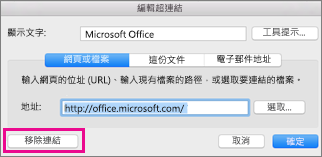
如果您想要從鍵盤執行此動作,請選取您要移除的連結,然後按 
提示: 如果您要移除多個超連結,請按 

不過,這個命令並不會移除圖片的超連結。 您必須使用 VBA 巨集,才能使用鍵盤快速鍵移除圖片的超連結。 以下是您要使用的宏的詳細資訊。










